我的第一个使用 Golang 的项目
- 王林原创
- 2024-09-09 20:31:321034浏览
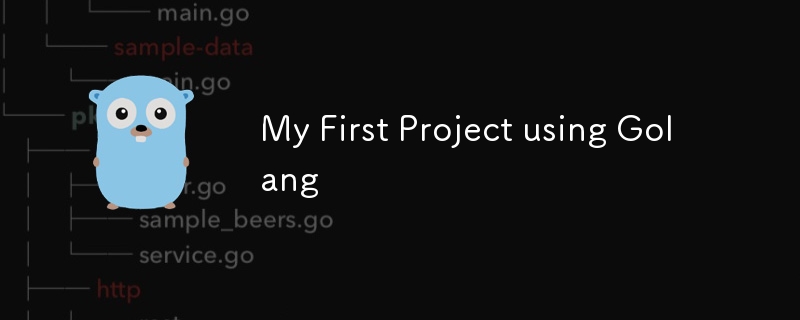
?第 1 部分:使用 Go 进行文件操作
? 简介
作为一名拥有多年 JavaScript 经验的前端开发人员,我决定是时候接受新的挑战了。今年,我选择深入Golang的世界。为了测试我的技能并为我的武器库添加一个实用工具,我创建了文件管理器 - 一个命令行工具,旨在为混乱的文件管理带来秩序。 ?
想象一下,您刚刚完成了一个大项目,而您的目录现在是一片混乱的图像、音频文件、视频和文档。这有点像有一栋装饰精美的房子,但所有的家具都随意扔掉。 ?我去过,一点也不好玩!
在我们冒险的第一部分中,我们将重点关注 Go 中文件操作的基础知识,学习如何根据文件的扩展名对文件进行排序和组织到整齐的文件夹中。准备好潜入了吗?走吧!
?️♂️ 挑战
曾经对杂乱的目录感到不知所措吗?您有一堆图像文件、音频剪辑、视频和文档混合在一起。手动对它们进行排序就像大海捞针一样。 ?
? 我们的英雄解决方案
我们将构建一个工具,将这个混乱的地方变成一个有组织的天堂!我们的文件管理器会根据文件的类型自动将文件分类到文件夹中——这里是图像,那里是音频,这里是视频,而文档则整齐地藏起来。 ?
?️ 我们如何实现它
以下是我们如何打造这个文件排序奇迹的:
1. 获取目录路径
我们的旅程从找出文件隐藏的位置开始:
dir := os.Args[1]
这行就像问我们的程序,“嘿,充满我们文件的目录在哪里?” ?
2. 阅读目录
接下来,我们需要查看该目录,看看里面有什么:
files, err := os.ReadDir(dir)
var filesToOrder []string
if err != nil {
log.Fatal(err)
}
我们读取目录的内容,如果出现问题(例如目录不存在),我们的程序将停止并告诉我们。 ?
3. 跳过目录
现在,我们需要专注于文件并留下目录:
for _, file := range files {
if file.IsDir() {
continue
}
filesToOrder = append(filesToOrder, file.Name())
}
在这里,我们循环遍历每个项目。如果它是一个目录,我们就跳过它。如果它是一个文件,我们会将其添加到要组织的文件列表中。 ?️
4. 对文件进行排序
我们的文件列表准备就绪,是时候将它们分类到新家了:
for _, fileName := range filesToOrder {
fileType := determineType(fileName)
switch fileType {
case IMAGE_TYPE:
_ = moveToFolder(filepath.Join(dir, fileName), filepath.Join(dir, "images"))
case AUDIO_TYPE:
_ = moveToFolder(filepath.Join(dir, fileName), filepath.Join(dir, "audio"))
case VIDEO_TYPE:
_ = moveToFolder(filepath.Join(dir, fileName), filepath.Join(dir, "videos"))
case DOCUMENT_TYPE:
_ = moveToFolder(filepath.Join(dir, fileName), filepath.Join(dir, "documents"))
default:
fmt.Printf("Unsupported file type: %s\n", fileName)
}
}
我们循环遍历每个文件,找出它的类型,然后将其发送到正确的文件夹。如果我们遇到无法识别的文件类型,我们会通知您。 ?
5. 确定文件类型
为了弄清楚我们正在处理什么类型的文件,我们使用这个方便的函数:
func determineType(file string) int {
for key, value := range ALLOWED_TYPES {
for _, ext := range value {
if strings.HasSuffix(file, ext) {
return key
}
}
}
return UNDEFINED_TYPE
}
它根据我们的列表检查文件的扩展名,并告诉我们它是图像、音频、视频还是文档。 ?️♂️
6. 将文件移动到新家
最后,我们将每个文件移动到其新文件夹:
func moveToFolder(src, dest string) error {
if _, err := os.Stat(dest); os.IsNotExist(err) {
err := os.Mkdir(dest, 0777)
if err != nil {
return err
}
}
fileName := filepath.Base(src)
err := os.Rename(src, filepath.Join(dest, fileName))
if err != nil {
return err
}
return nil
}
我们检查目标文件夹是否存在并根据需要创建它。然后我们将文件从旧位置移动到新位置。 ?
7. 处理不支持的文件类型
对于不属于任何类别的文件,我们会通知您:
default:
fmt.Printf("Unsupported file type: %s\n", fileName)
我们会针对不受支持的文件类型打印一条消息,以便您确切地知道哪些内容没有得到组织。 ?
第 1 部分就结束了! ?我们已经成功解决了 Go 中文件操作的基础知识,并将文件分类为整齐的类别。但这里有一个想法 - 如果您想添加一个新类别,例如“档案”或“项目”,该怎么办?现在,您必须深入研究地图并调整代码。 ?
如果您是唯一使用该工具的人,那么这种方法非常有用。但想象一下与可能不了解 Go 的朋友分享这个很棒的工具。 ?️ 您希望让每个人都可以轻松定制,而无需理解代码。
不要害怕!在下一部分中,我们将更深入地研究文件管理器工具,并揭示解决这些挑战的高级功能。 ?我们将让任何人都可以调整和增强该工具,而无需编写一行 Go 代码。感兴趣吗?敬请关注!
有任何疑问或需要更多详细信息吗?把它们放在下面,我们来聊聊吧! ?
以上是我的第一个使用 Golang 的项目的详细内容。更多信息请关注PHP中文网其他相关文章!

